e-Pomoc techniczna
Rewizor nexo – Jak zdefiniować podstawowe słowniki?
Program: InsERT nexo, Rewizor nexo
Kategoria: Konfiguracja
Słowniki programu księgowego Rewizor nexo, dostępne są w Konfiguracji. Odpowiednie zdefiniowanie danych słownikowych w znacznym stopniu ułatwi dopisywanie nowych kartotek i dokumentów. Nowe pozycje do słowników można dodawać w dowolnym momencie pracy z programem.
Uwaga! Modyfikacja (a w szczególności usuwanie) pozycji słownikowych użytych w wystawionych dokumentach jest w większości przypadków zablokowana, dlatego należy starannie przemyśleć zawartość słowników już na początku pracy z programem.
Oto lista podstawowych słowników wraz z informacją o tym, co można w nich zdefiniować (dotyczy ksiąg rachunkowych):
- Rejestry księgowe – dodatkowe rejestry księgowe, w których można grupować dekrety i polecenia księgowe z podziałem na typy operacji gospodarczych. Aby otworzyć ten słownik, należy w lewym, górnym rogu, w wyszukiwarce programu wpisać Rejestry księgowe, wybrać wyszukany moduł i kliknąć Dodaj, w przypadku gdy potrzebny jest dodatkowy rejestr lub Popraw, w celu edycji istniejącego.
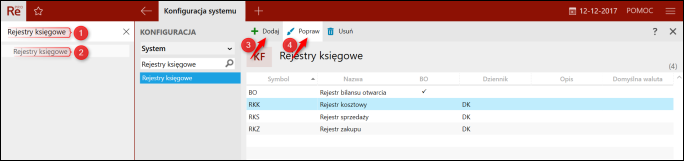
- Dzienniki księgowe – dodatkowe dzienniki księgowe, w których grupowane będą chronologicznie (po zaksięgowaniu) zapisy księgowe wg daty zapisu dokumentu, z podziałem na rodzaje operacji gospodarczych. Aby otworzyć ten słownik, należy w lewym, górnym rogu, w wyszukiwarce programu wpisać Dzienniki księgowe, wybrać wyszukany moduł i kliknąć Dodaj, w przypadku gdy potrzebny jest dodatkowy dziennik lub Popraw, w celu edycji istniejącego.
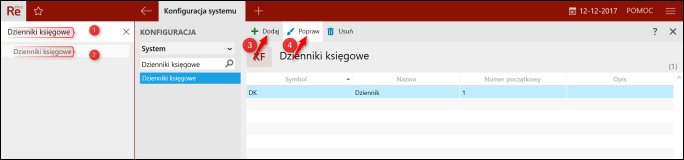
- Rejestry VAT – dodatkowe rejestry VAT sprzedaży i zakupu domyślnie są zdefiniowane trzy rejestry. Aby otworzyć ten słownik, należy w lewym, górnym rogu, w wyszukiwarce programu wpisać Rejestry VAT, wybrać wyszukany moduł i kliknąć Dodaj, w przypadku gdy potrzebny jest dodatkowy rejestr lub Popraw, w celu edycji istniejącego.
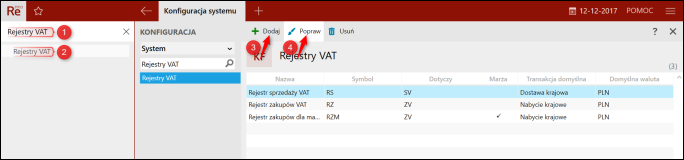
- Stawki VAT– obowiązujące stawki są zdefiniowane domyślnie. Aby otworzyć ten słownik, należy w lewym, górnym rogu, w wyszukiwarce programu wpisać Stawki VAT, wybrać wyszukany moduł i kliknąć Dodaj, w przypadku gdy potrzebna jest dodatkowa Stawka VAT lub Popraw, w celu edycji istniejącej.
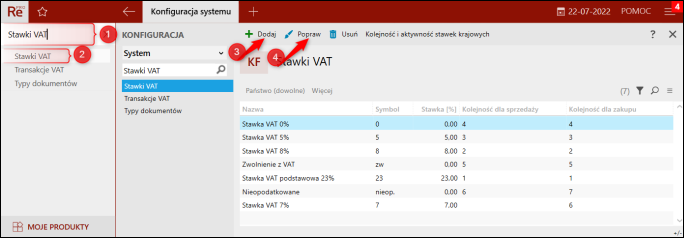
- Kasy i stanowiska– dodatkowe kasy i ich stanowiska, na których ewidencjonowane mogą być operacje kasowe. Podział na kasy oraz stanowiska kasowe ma znaczący wpływ przy tworzeniu raportów kasowych, gdyż raport jest tworzony jeden dla kasy i obejmuje operacje ze wszystkich stanowisk kasowych przynależących do danej kasy. Stan początkowy środków na danym stanowisku kasowym należy wprowadzić poprzez dodanie kasowego dokumentu inwentaryzacyjnego. Można to uczynić między innymi w module Operacje kasowe. Aby otworzyć ten słownik, należy w lewym, górnym rogu, w wyszukiwarce programu wpisać Kasy i stanowiska, wybrać wyszukany moduł i kliknąć Dodaj, w przypadku gdy potrzebne jest dodatkowe stanowisko kasowe lub Popraw, w celu edycji istniejącego.
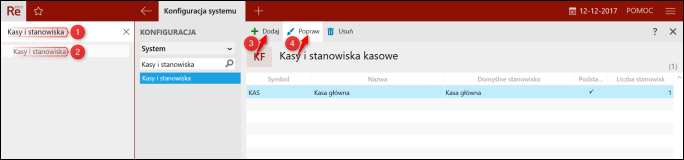
- Rodzaje operacji bankowych – Aby otworzyć ten słownik, należy w lewym, górnym rogu, w wyszukiwarce programu wpisać Rodzaje operacji bankowych, wybrać wyszukany moduł i kliknąć Dodaj, w przypadku gdy potrzebny jest dodatkowy rodzaj operacji lub Popraw, w celu edycji istniejącego.
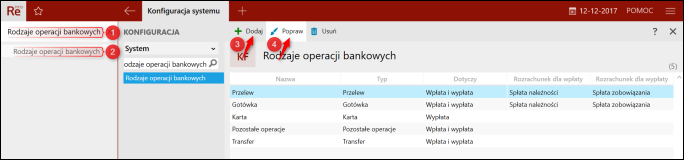
- Opisy operacji gospodarczych – opisy wykorzystywane przy wprowadzaniu zapisów księgowych, zapisów VAT bądź opisywaniu dokumentów do dekretacji. Aby otworzyć ten słownik i dodać nowy opis, należy w lewym, górnym rogu, w wyszukiwarce programu wpisać Opisy operacji gospodarczych, wybrać wyszukany moduł i kliknąć Dodaj.
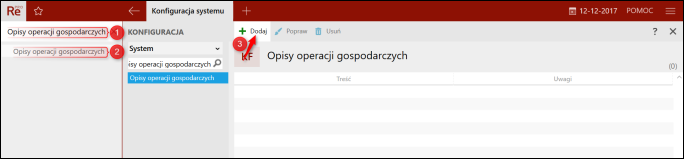
- Użytkownicy – zawiera listę użytkowników programu wraz z ich ustawieniami domyślnej kasy, uprawnieniami i hasłami, sygnaturami księgowymi oraz domyślny status dokumentu księgowego. Aby otworzyć ten słownik, należy w lewym, górnym rogu, w wyszukiwarce programu wpisać Użytkownicy, wybrać wyszukany moduł i kliknąć Dodaj, w przypadku gdy potrzebny jest dodatkowy użytkownik lub Popraw, w celu edycji istniejącego.
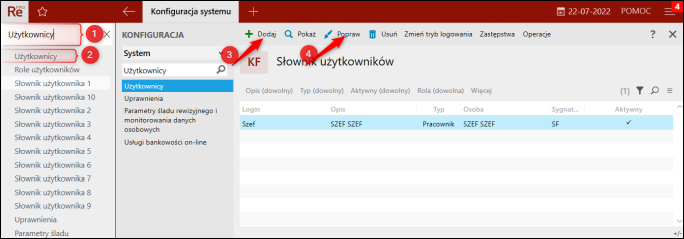
- Proporcja bazowa – zawiera definicję współczynników obowiązkowego obniżenia podatku naliczonego VAT w danych latach, jeżeli podatnik stosował bądź będzie stosował sprzedaż opodatkowaną i zwolnioną. Aby otworzyć ten słownik, należy w lewym, górnym rogu, w wyszukiwarce programu wpisać Proporcja bazowa, wybrać wyszukany moduł i kliknąć Popraw, w przypadku gdy potrzebna jest edycja proporcji w danym okresie lub Dodaj, w celu dodania proporcji od nowego okresu.
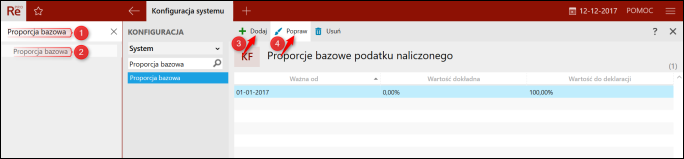
- Preproporcje VAT – Wprowadzony został obowiązek stosowania preproporcji VAT (prewspółczynnika) przy odliczaniu podatku naliczonego od zakupów wykorzystywanych zarówno do działalności gospodarczej, jak i do celów innych niż działalność gospodarcza. Dotyczy ona tych podatników, którzy dokonują czynności, które nie są związane z działalnością gospodarczą w rozumieniu ustawy VAT (nie jest to tzw. przekazanie towarów lub świadczenie usług na cele prywatne określonych osób, ponieważ te czynności zostały uregulowane w ustawie o VAT). Aby otworzyć ten słownik, należy w lewym, górnym rogu, w wyszukiwarce programu wpisać Preproporcja VAT, wybrać wyszukany moduł i kliknąć Popraw, w przypadku gdy potrzebna jest edycja preproporcji w danym okresie lub Dodaj, w celu dodania preproporcji od nowego okresu.
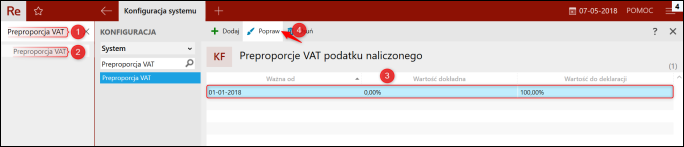
Temat należy do Zbioru zagadnień e–Pomocy istotnych przy konfigurowaniu i rozpoczęciu pracy z Rewizorem nexo.
Pomoc zdalna
Nasz konsultant połączy się z Twoim komputerem, by udzielić niezbędnej pomocy.
teleKonsultant
Kupując abonament na teleKonsultanta, zyskujesz telefoniczną pomoc eksperta oraz szereg innych usług.
Forum użytkowników
Wymień się uwagami i doświadczeniami z innymi użytkownikami systemów InsERT.
